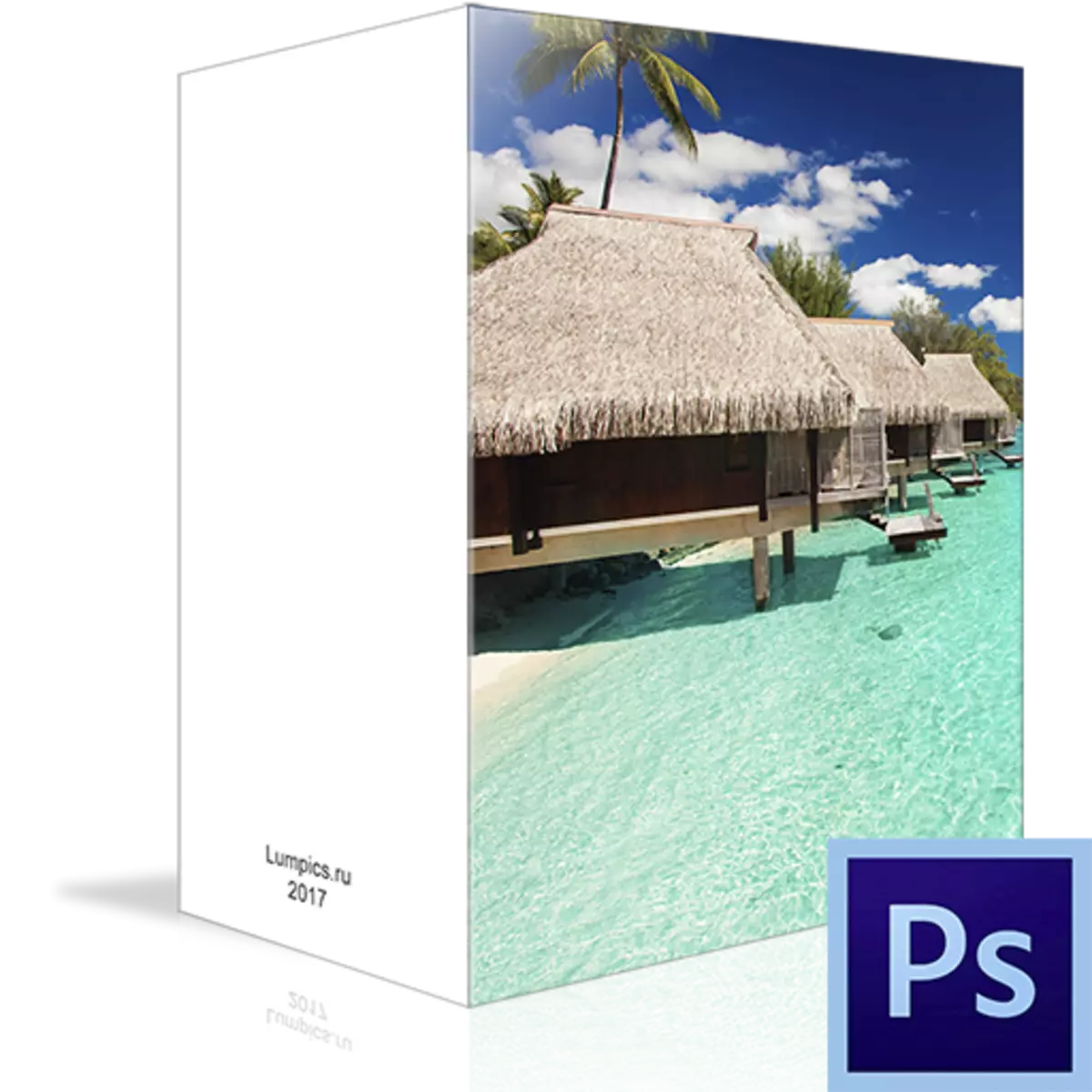
Zure eskuak sortutako postalak berehala deitzen zaitu "dena gogoratzen duen pertsonalki zaintzen duen pertsona baten mailara". Zorionak izan daitezke oporrekin, kaixo atseden lekutik edo arreta seinale besterik ez.
Horrelako postalak esklusiboak dira eta, arima batekin eginda badago, hartzailearen bihotzean utz daiteke (ziurtatu!), Aztarna atsegina.
Postalak sortzen
Gaurko ikasgaia ez diseinatuko da, diseinua gustu kontua baino ez delako, gaiaren alde teknikoa baizik. Postal bat sortzeko teknika da eta antzeko ekintza bat erabaki duen pertsona baten arazo nagusia da.Postaletarako dokumentuak sortzeaz hitz egingo dugu, apur bat diseinua, kontserbazioa eta inprimaketa, baita zein paper aukeratu ere.
Postalerako dokumentua
Postalaren ekoizpen bideko lehen urratsa Photoshop-en dokumentu berria sortzea da. Gauza bakarra ulertu behar da: dokumentuaren ebazpenak gutxienez 300 pixel hazbeteko izan behar du. Horrelako baimena beharrezkoa da irudiak inprimatzeko.
Ondoren, etorkizuneko postalaren tamainarekin zehazten gara. Komenigarria da neurketa unitateak milimetroetara itzultzea eta beharrezko datuak sartu. Pantailako pantailan, A4 dokumentuaren tamaina ikusten duzu. Txanda batekin nahiko karta garrantzitsua izango da.
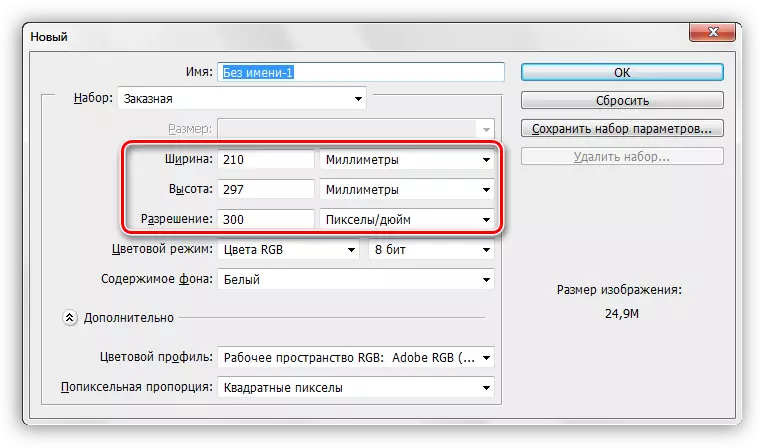
Ondoren, beste une garrantzitsu bat jarraitzen du. Dokumentuaren kolorearen profila SRGB-rekin aldatu behar duzu. Ez da teknikarik gai RGB eskema guztiz gainditzeko eta irteeraren irudia iturburutik desberdinak izan daitezke.
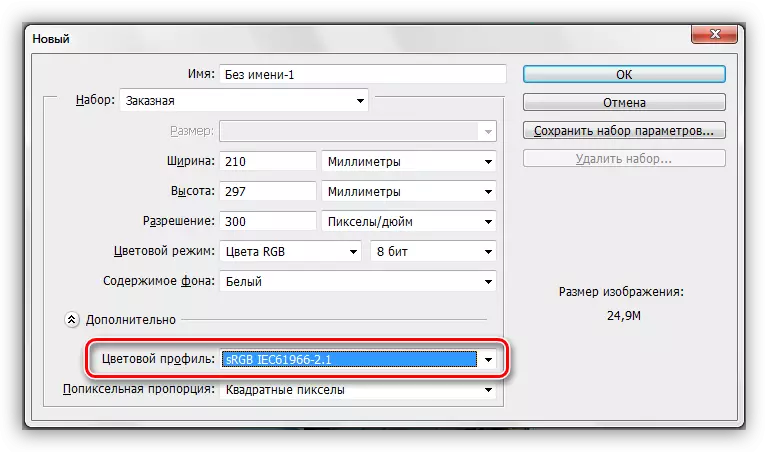
Puttack postalak
Beraz, dokumentua sortu genuen. Orain zuzenean diseinura joan zaitezke.
Jakiteak garrantzitsua da gogoratzea postalak txanda batekin aurreikusten badira, orduan lekua hautatu behar da. 2 mm nahikoa izango da.
Nola egin?
- Sakatu CTRL + R, erregela bat eraginez.
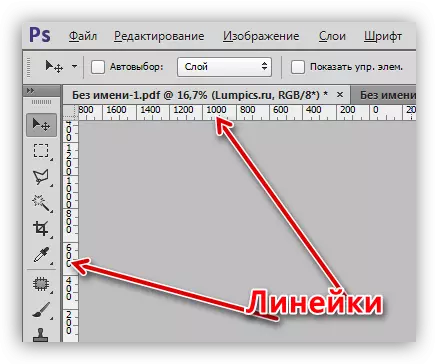
- Lerroko eskuineko botoian klik egiten dugu eta "milimetroak" neurketa unitateak hautatzen ditugu.

- "Ikusi" menura joaten gara eta hor bilatzen dugu "Lotura" eta "BIND K". Nonahi jarri dugu egunak.

- Gida ezkerreko lerrotik ateratzen dut mihisearen erdigunera "itsatsi" arte. Metroaren irakurketak aztertzen ditugu. Gogoratzen ditugun zantzuak, atzera eginez bidalita: ez da gehiago behar.
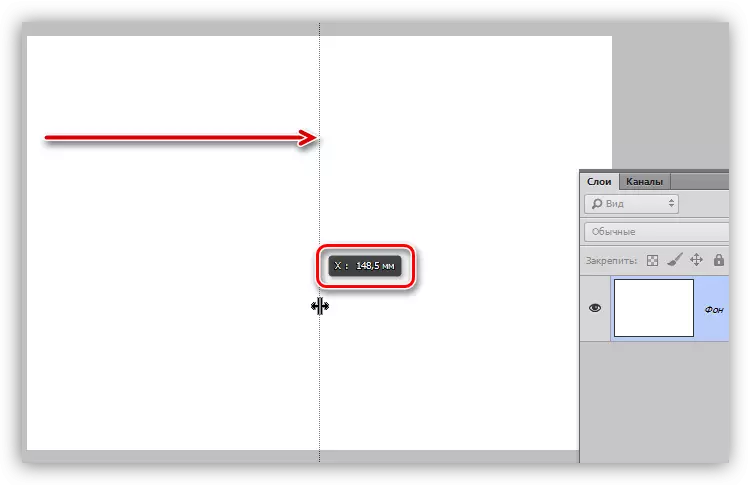
- "View - Gida Berria" menura joaten gara.
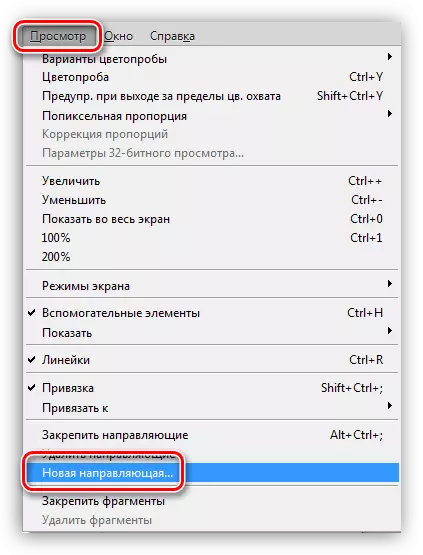
- Gogoratzen zen balioari gehitzen diogu, 1 mm (koma izan behar da eta ez zenbaki bat zenbaki bat). Orientazioa - bertikala.

- Sortu bigarren gida modu berean, baina oraingoan 1 mm-ko iturriaren balioa hartzen dugu.
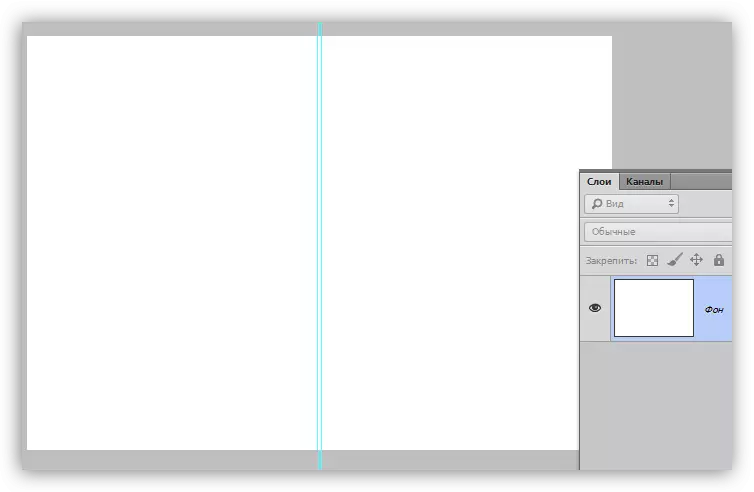
Gainera, dena erraza da, gauza nagusia ez da irudi nagusia eta "atzeko" (kontrol sistema) nahastea.
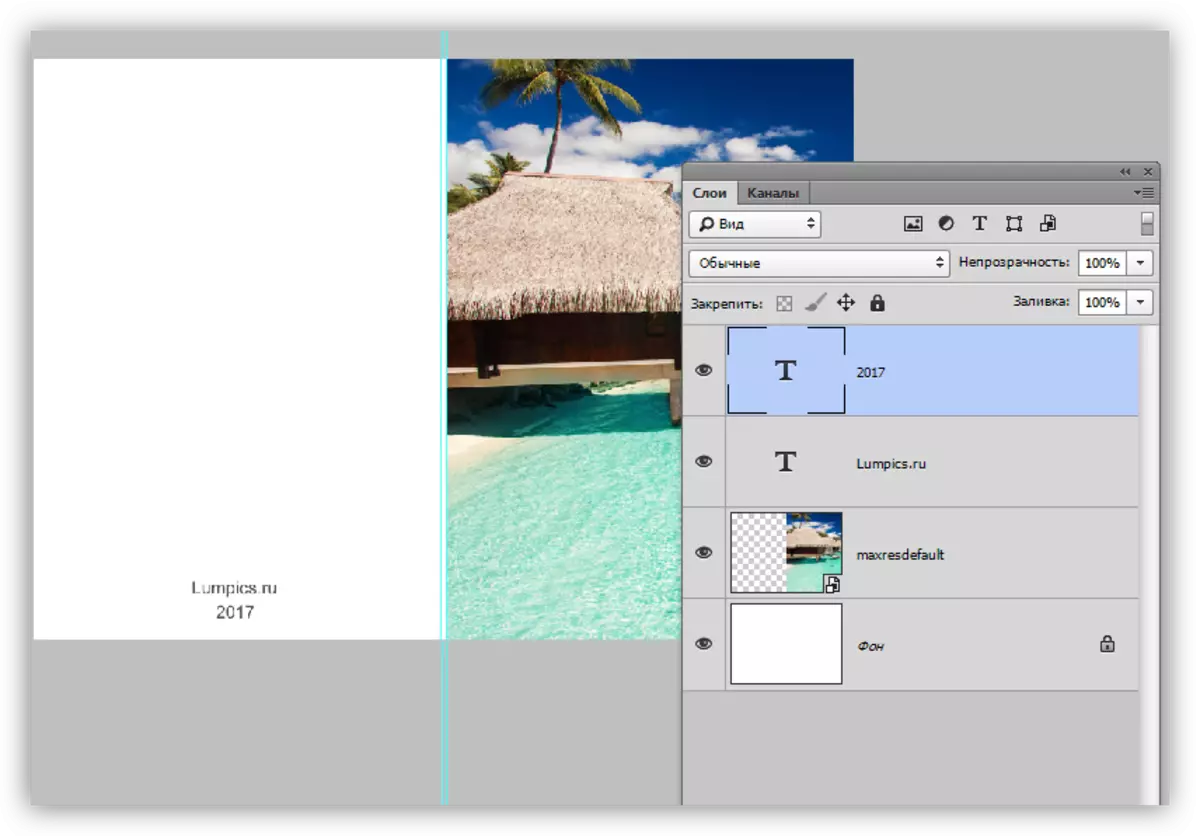
Gogoan izan pixeletan dokumentuaren tamaina izugarria izan daitekeela (gure kasuan A4, 3508x2480 pixelak dira) eta irudia egokia izan behar da, hau da, kalitateak nabarmen okertu dezakeela.
Aurreztea eta inprimatzea
Gorde antzeko dokumentuak PDF formatuan. Fitxategiek kalitate maximoa eta erraza da etxean eta inprimatzeko etxean inprimatzeko. Gainera, postalaren bi aldeak sor ditzakezu dokumentu bakarrean (barneko barne) eta aldebiko inprimaketa erabili.
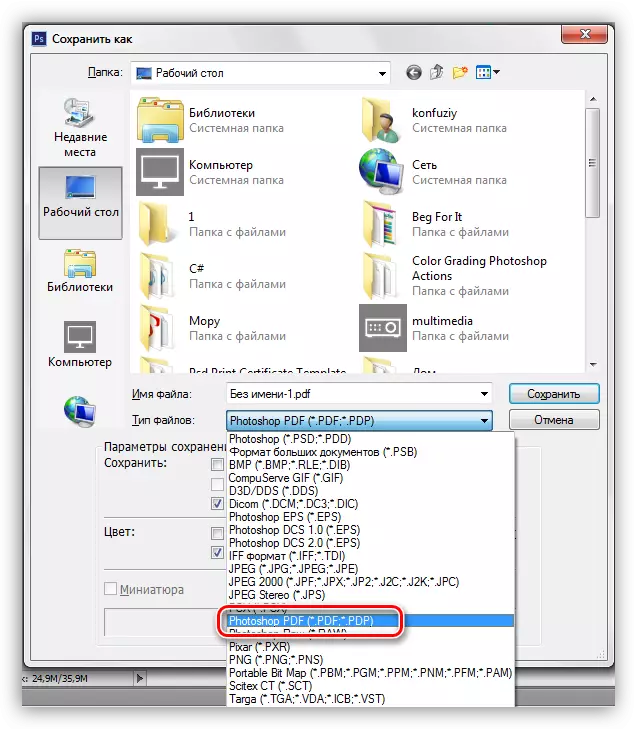
PDF dokumentuaren inprimaketa estandarra da:
- Ireki dokumentua arakatzailean eta egin klik dagokion botoian.
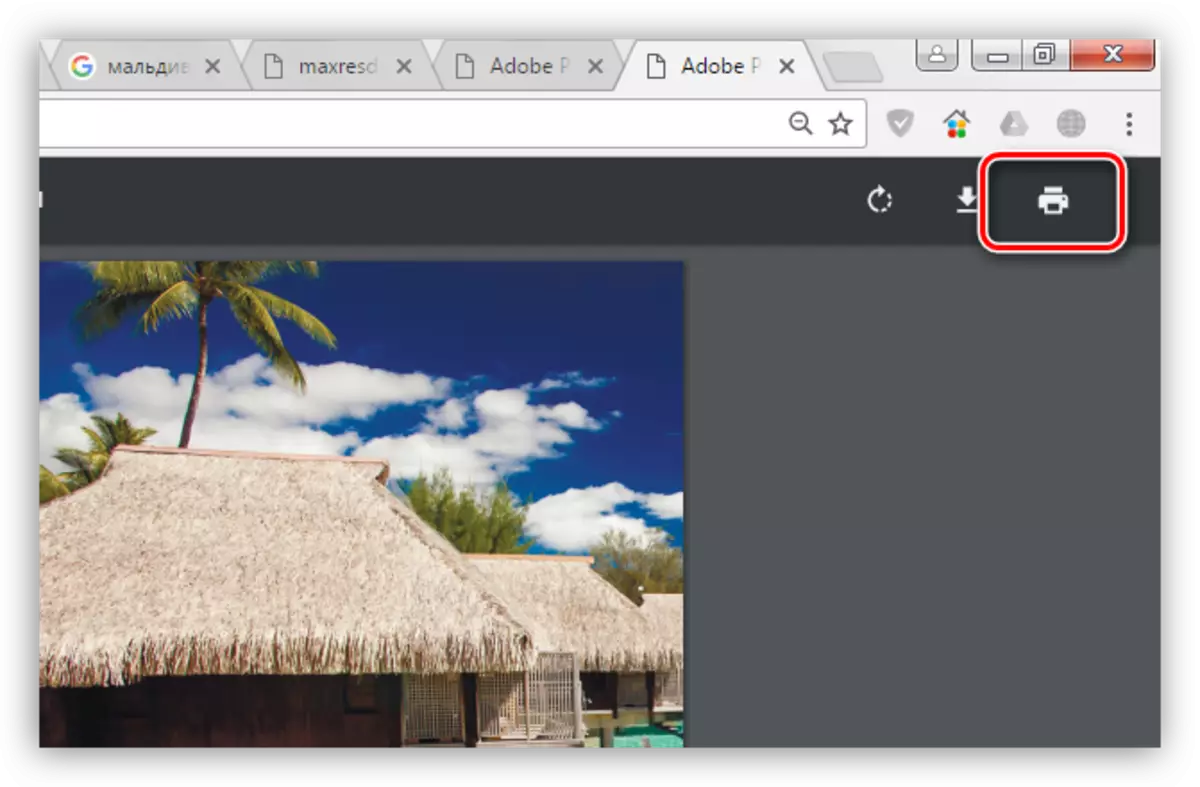
- Hautatu inprimagailua, kalitatea eta sakatu "Inprimatu".
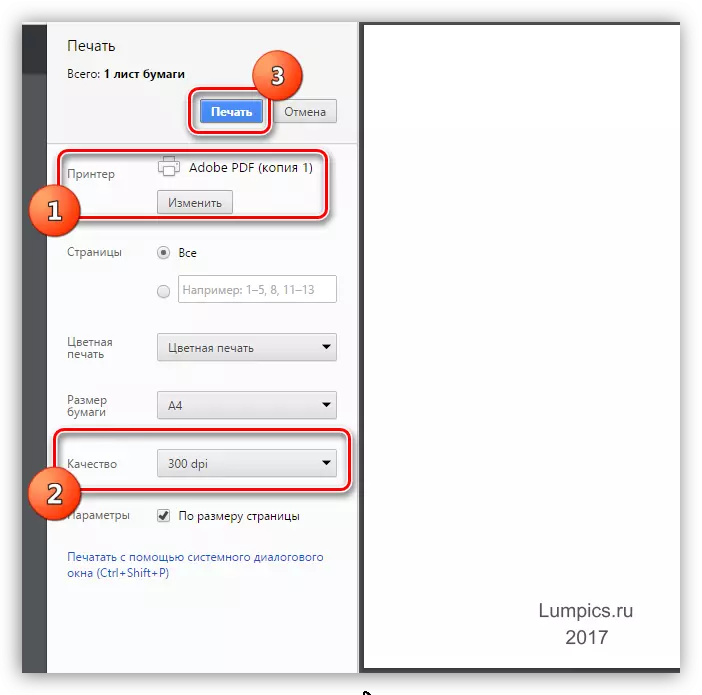
Inprimatu ondoren, txartelaren kolorea gaizki bistaratzen dela ikusi zenuen, eta saiatu dokumentu modua CMYK-n aldatzen, berriro gorde PDFan eta inprimatu.
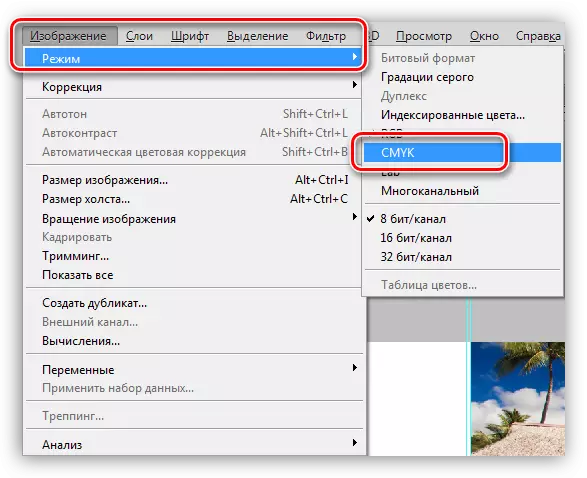
Inprimatzeko papera
Postalak inprimatzeko, fotobumague nahikoa izango da 190 g / m2-ko dentsitatearekin.
Photoshop programan postalak sortzeari buruz esan daitekeen guztia da. Sortu, sortu zorionak eta gogo gogoangarriak diren txartelak, zure maiteekin pozik.
